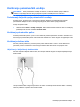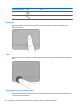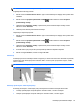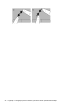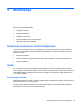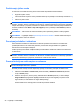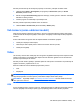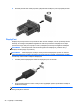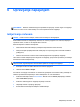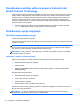Getting started - Windows 7
Korišćenje pokazivačkih uređaja
NAPOMENA: Osim pokazivačkih uređaja na računaru, možete da koristite spoljni USB miš
(zasebno se prodaje) tako što ćete ga priključiti na jedan od USB portova na računaru.
Podešavanje željenih opcija pokazivačkih uređaja
Koristite opciju „Svojstva miša“ u operativnom sistemu Windows za prilagođavanje postavki
pokazivačkih uređaja, kao što su konfiguracija dugmadi, brzina klika i opcije pokazivača.
Pristup svojstvima miša:
●
Izaberite stavke Start > Uređaji i štampači. Zatim kliknite desnim tasterom miša na uređaj koji
predstavlja vaš računar i izaberite Postavke miša.
Korišćenje pokazivačke palice
Pritisnite pokazivačku palicu u pravcu u kom želite da pomerite pokazivač na ekranu. Koristite levo i
desno dugme pokazivačke palice onako kako biste koristili levo i desno dugme na spoljašnjem mišu.
Korišćenje dodirne table
Da biste pomerili pokazivač, prevucite prstom preko dodirne table u smeru u kome želite da se
pokazivač pomeri. Koristite levo i desno dugme dodirne table kao tastere na spoljnom mišu.
Uključivanje i isključivanje dodirne table
Da biste uključili ili isključili dodirnu tablu, brzo dvaput dodirnite dugme za uključivanje/isključivanje
dodirne table.
Lampica dodirne table i odgovarajuće ikone na ekranu označavaju status dodirne table. U sledećoj
tabeli su prikazane i opisane ikone dodirne table.
Korišćenje pokazivačkih uređaja 21